Lehetséges beállítani a routert, számítógép nélkül létrehozott wi-fi router tp-link táblagépéről vagy
Egy nagyon hosszú idő, azt akartam, hogy megírom ezt a nyilatkozatot, de nem sikerült. És végül jött a régóta várt pillanat.

De van egy probléma: „De mit teszek a forgalomirányító, ha nem van egy laptop. És van egy ilyen tablettát. Hol talál utasításokat, és hogy lehet-e tenni? „Igen, lehet. Most megmondom. Akkor biztosan kölcsön a laptop, mint a barátok, és töltsön a beállítást a kézikönyvben a „Hogyan lehet csatlakozni, és konfigurálja a Wi-Fi router TP-Link TL-WR841N? ”. De, ez nem szükséges.
Mire van szükségünk?
Szükségünk van a router is, és egy mobil eszköz, amely képes kapcsolódni a vezeték nélküli hálózathoz. Az, hogy elvégzi a korrekciót. Nos, az internet legyen az otthonában, azt hiszem, egyértelmű a helyzet.
Ami a router, akkor lehet bármilyen, nem feltétlenül a TP-Link. Ha tetszik az Asus, a D-Link, a ZyXEL és így tovább. N. más lesz csak a vezérlőpulton. És így, általában minden ugyanaz lesz, mint az ebben a kézikönyvben.
Elkészítés: csatlakoztassa a router
Először is, azt tanácsolom, hogy nem egy teljes újraindítást a router. Nem számít, hogy új a boltban, vagy valahol dolgozni, el kell törölni a beállításokat. Lehet, hogy már létre, és néhány régi beállításokra nincs szükség. Mivel ezek, lehet, hogy egy csomó probléma. Ezért a következő cikkben: „Hogyan, hogy a jelszót és a beállítások Wi-Fi router? „És mert azt mondja. Kész? Kiváló, folytassa. Ha valami nem úgy működik, ahogy azt is, reméljük, hogy nincs beállítás van szükségünk.
Csavarozva az antenna router (ha kivehető), majd csatlakoztassa a tápkábelt, és kapcsolja be a konnektorba. A kék WAN port csatlakozik egy hálózati kábel, internet. Ez a ház volt Provider (jól meg kell győződni arról, hogy az internet működik és fizetett. És a folyamat beállítási problémák léphetnek fel, és akkor úgy gondolja, hogy az egész hibás router, vagy konfigurálja az úton).
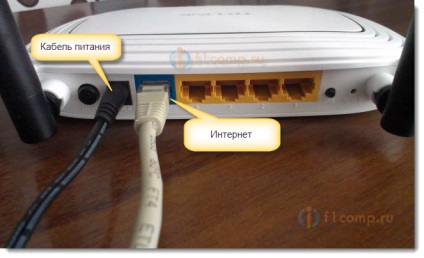
Connected, LED villog, minden rendben van. Ha bekapcsolás után a hálózat, a LED-ek a router nem világít, akkor lehetséges, hogy ki van kapcsolva a gombot, amely lehet a szervezetben a router maga. Ellenőrizze.
Első beállítani a router a tabletta
Alapértelmezésben a védelem a Wi-Fi nincs telepítve, és a hálózat nyitott. Most van rá, csatlakoztassa a tabletta (ami az én esetemben, amikor felírom a tablettát, akkor beviszem a használt eszköz beállítása).
Ide hálózati kapcsolat beállításait (szükségünk ahhoz, hogy a Wi-Fi).
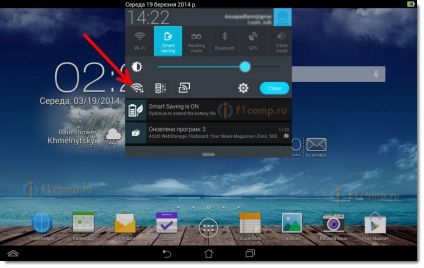
Ezután kapcsolja be a Wi-Fi hálózatot a listán és jobbra keres a hálózaton.
Itt a figyelmet! Ez lesz a szabvány neve és nyitott lesz. Fontos, hogy válasszon a hálózathoz. Ha kétségei vannak, csak kapcsolja ki az útválasztót a fali aljzatból (kapcsolja ki, majd kapcsolja be a Wi-Fi az eszközön), és hogy a hálózat elveszett. Ha igen, akkor ez a hálózat, válassza azt.
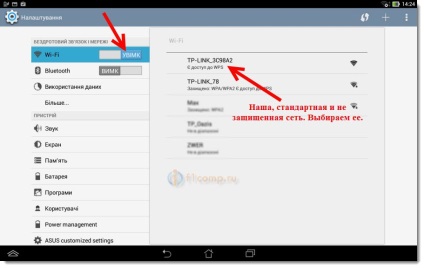
ablak jelenik meg. Csak a Csatlakozás gombra.
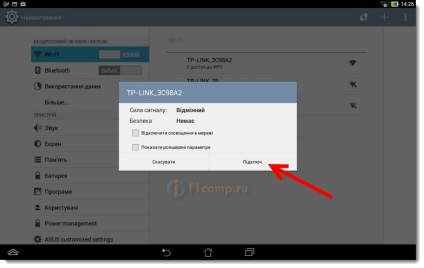
Ha minden rendben van, a következő hálózati állapot lesz „Connected”, és a tetején van egy ikon a szétválás a hálózat jelenik meg.
Minden tabletta csatlakozik a vezeték nélküli hálózathoz. Meg lehet kezdeni a beállításokat.
Mi beállítani a router segítségével a böngésző táblagépen
Meg kell indítani bármely böngészővel. Ő biztosan van a készüléken. Ez lehet a Google Chrome, vagy valamilyen más szabvány.

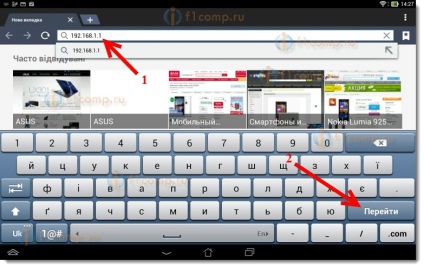
ablak jelenik meg, felhasználónév és jelszó kérése. Bemutatjuk a standard, általában az admin admin, majd kattintson a Bejelentkezés.
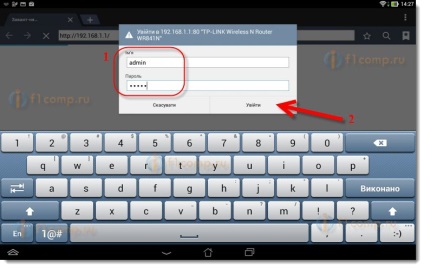
Így került az új router beállításait. Fele a helyzet, már megtörtént.
Mi meg a paramétereket, és kapcsolódik az Internet
Ez a lényeg. Ha hibázik itt, az eszköz csatlakozni a Wi-Fi-vel, de az internet nem fog működni.
Ezeket a paramétereket be kell állítani a Hálózat fülön - WAN. Ezzel szemben a WAN Connection Type válassza ki a szükséges technológiát. És alapján egy adott technológia, mi meg minden szükséges paramétereket: név, felhasználónév, statikus IP vagy DNS.
Aztán, amikor az összes beállítás szerepel, és ellenőrizte, kattintson a Mentés gombra a beállítások mentéséhez.
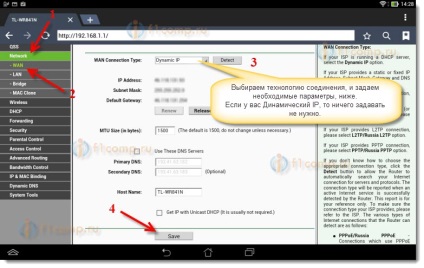
Fordítson különös figyelmet a beállításokat, amelyek korábban írtam. Mint már mondtam, ezek a legfontosabbak.
Beállítása Wi-Fi hálózathoz
Ezután kapcsolja be a Wireless fület.
Szemben a vezeték nélküli hálózat neve elemet. Nevét adja meg a Wi-Fi hálózat (írj csak angol betűket, számokat lehet). Ez a név fog megjelenni az összes eszközt.
Szemben régió. válassza ki az országot, ahol él.
Kattintson a Mentés gombra. amely változtatások mentéséhez.
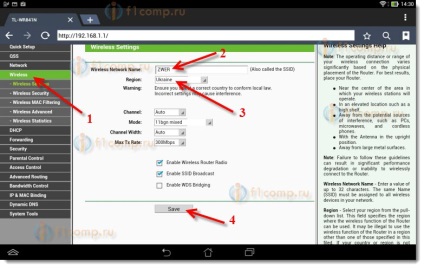
Ha megjelenik az ablak, kattintson az OK gombra.
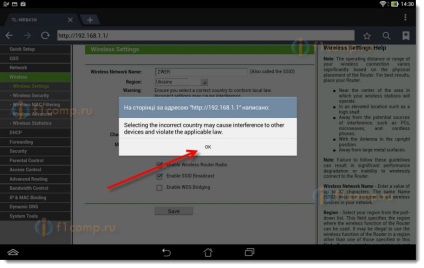
Telepítse a védelem a vezeték nélküli hálózat
Nyitott tétel Wireless - Wireless Security.
Ha a WPA / WPA2 - Personal (ajánlott).
Feltétlenül írja le a jelszót egy papírra, és tedd biztonságos helyre, ami nem lehet elfelejteni. És akkor vissza kell állítani az összes beállítást, és állítsa be újra.
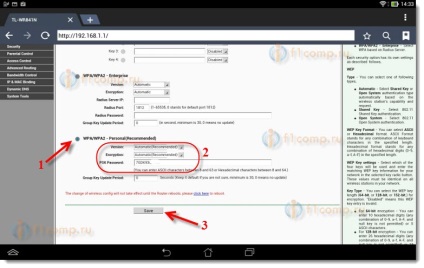
Ne felejtsd el menteni a beállításokat, kattintson a Mentés gombra.
Változás a jelszót a beállítások
Meg kell változtatni az alapértelmezett admin admin, amelyeket a mi menne a router. Ahhoz, hogy senki, de nekünk, nem tudja elérni a beállításokat.
Keresse meg a System Tools - jelszó.
Állítsa be az alapértelmezett felhasználói nevet és jelszót. És alatt, kérdezze meg az új adatokat. Felhasználónév hagytam és adminisztrátor vagyok jelszót, jött ő.
Ez a jelszó ugyanaz rekord azt nem szabad elfelejteni.
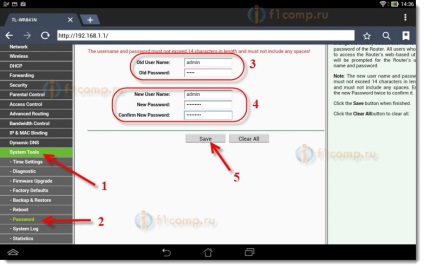
A kattintás után a Mentés gombra. Ismét egy kérő felhasználónevét és jelszavát. Meg kell adnia az új adatok már (amit fentebb), és kattintson a Bejelentkezés gombra.
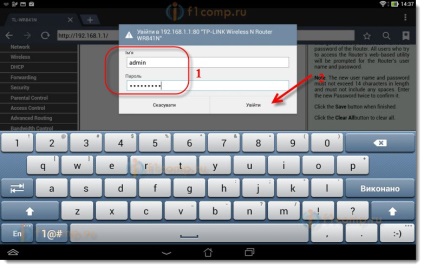
Ismét bejutni a vezérlőpulton.
Beállítása majdnem kész. Továbbra is csak újraindítani a routert.
Ehhez lépjen a menü System Tools - Reboot. és kattintson a «Reboot«.
Újraindul állapotát.
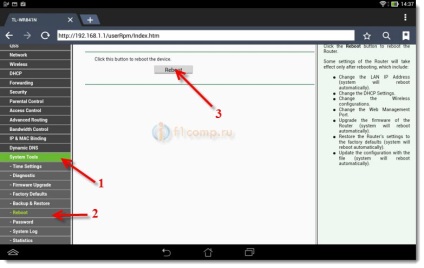
Meg kell, hogy újra csatlakozzon a tabletta a hálózathoz egy jelszó beírásával. Bármi is volt lehetséges, hogy használja az internetet.
Ehhez nyissa meg a hátlapján gyors hozzáférést biztosít a beállításokat, és kattintson a Hálózat beállítása ikonra.
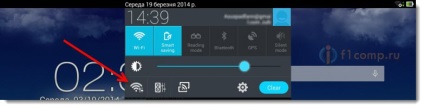
Kapcsolja be a Wi-Fi-vel, és válaszd a hálózatot. Ez már a nevét, hogy mi amelyet a konfigurációs folyamat.
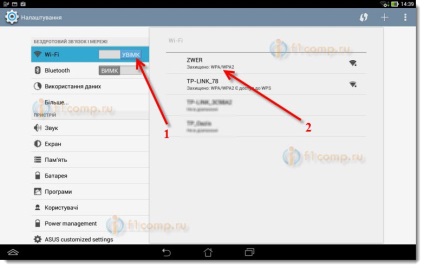
Írja be a jelszót a Wi-Fi (amit szintén rámutatott a telepítési folyamat során), és a Csatlakozás gombra.
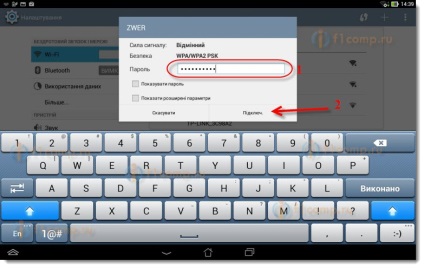
Minden kész! Mi megy a böngésző és nyissa meg a honlapon!
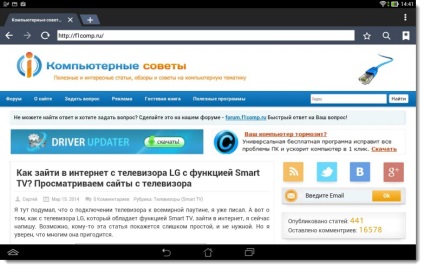
Akkor csatlakoztatható más eszközökhöz online!
Ha az eszköz csatlakozik, de az internet nem működik, először is meg kell, hogy ellenőrizze a beállításokat a WAN lapon. És olvasni ezt a cikket comservice-chelny.ru/internet/android-smartfon-planshet-k-wi-fi-podklyuchaetsya-no-internet-ne-rabotaet/.
utószó
Forrás: f1comp. ru